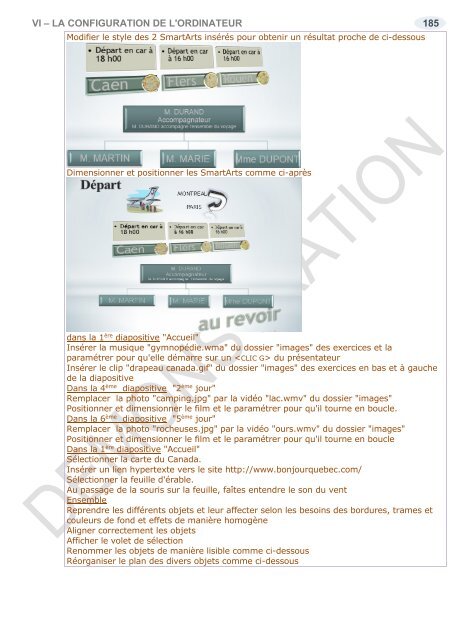Support de cours Powerpoint 2016
EAN: 9782916950433 Ce cours sur Powerpoint 2016 comprend de nombreuses illustrations commentées. Leur contenu est codifié avec des icônes indiquant la nature de l'information : procédure, information, conseil, danger, exemple...Il comprend aussi des exercices téléchargeables sur notre site. Le lien de téléchargement est indiqué dans le cours. Comment utiliser Powerpoint sous Windows ? De quoi est composée une fenêtre Powerpoint ? Comment utilise-t-on la souris et le clavier avec Powerpoint ? Où se trouvent le ruban, la barre d'outils ? À quoi servent-ils ? Qu'est-ce qu'une diapositive, un objet, un diaporama ? Comment créer une diapositive ? Quelles sont les règles à suivre pour saisir des informations ? Comment insérer des tableaux, des graphiques, des images, des vidéos, des sons … Comment présenter les informations d'une diapositive ? Comment mettre des couleurs, des bordures, afficher les chiffres, les dates ? Comment recopier une mise en forme à un autre endroit ? Comment utiliser un thème de présentation, créer son propre thème ? Quand et comment modifier la structure du diaporama ? Sélectionner, créer, supprimer, modifier, cacher des objets… Comment créer des animations ? Pour un objet, modifier l'ordre des objets… Comment créer des transitions ? Entre les diapositives, modifier l'ordre des diapositives… Comment insérer des notes ? À quel endroit… Comment vérifier ma présentation ? son orthographe, la traduire… Comment être sûr de retrouver ma présentation Powerpoint quand j'en aurais besoin ? Où, quand et comment l'enregistrer ? Comment utiliser le stockage OneDrive, créer un dossier, importer des fichiers, gérer les fichiers, afficher un diaporama, partager une présentation, travailler simultanément à plusieurs ? … Comment utiliser Powerpoint On Line, quelles différences, quand l'utiliser ?... Ce cours répond à toutes ces questions et bien d'autres encore, de manière simple, illustrée et commentée au point qu'il vous deviendra vite indispensable, posé à coté de votre ordinateur
EAN: 9782916950433
Ce cours sur Powerpoint 2016 comprend de nombreuses illustrations commentées. Leur contenu est codifié avec des icônes indiquant la nature de l'information : procédure, information, conseil, danger, exemple...Il comprend aussi des exercices téléchargeables sur notre site. Le lien de téléchargement est indiqué dans le cours.
Comment utiliser Powerpoint sous Windows ?
De quoi est composée une fenêtre Powerpoint ? Comment utilise-t-on la souris et le clavier avec Powerpoint ? Où se trouvent le ruban, la barre d'outils ? À quoi servent-ils ? Qu'est-ce qu'une diapositive, un objet, un diaporama ?
Comment créer une diapositive ? Quelles sont les règles à suivre pour saisir des informations ? Comment insérer des tableaux, des graphiques, des images, des vidéos, des sons …
Comment présenter les informations d'une diapositive ? Comment mettre des couleurs, des bordures, afficher les chiffres, les dates ? Comment recopier une mise en forme à un autre endroit ? Comment utiliser un thème de présentation, créer son propre thème ?
Quand et comment modifier la structure du diaporama ? Sélectionner, créer, supprimer, modifier, cacher des objets…
Comment créer des animations ? Pour un objet, modifier l'ordre des objets…
Comment créer des transitions ? Entre les diapositives, modifier l'ordre des diapositives…
Comment insérer des notes ? À quel endroit…
Comment vérifier ma présentation ? son orthographe, la traduire…
Comment être sûr de retrouver ma présentation Powerpoint quand j'en aurais besoin ? Où, quand et comment l'enregistrer ?
Comment utiliser le stockage OneDrive, créer un dossier, importer des fichiers, gérer les fichiers, afficher un diaporama, partager une présentation, travailler simultanément à plusieurs ? …
Comment utiliser Powerpoint On Line, quelles différences, quand l'utiliser ?...
Ce cours répond à toutes ces questions et bien d'autres encore, de manière simple, illustrée et commentée au point qu'il vous deviendra vite indispensable, posé à coté de votre ordinateur
- TAGS
- slides
- diapositives
- powerpoint 2016 initiation
- powerpoint 2016 utilisation
- powerpoint initiation
- powerpoint utilisation
- powerpoint 2016
- powerpoint
- supports de cours bureautique
- supports de cours informatique
- support de cours bureautique
- support de cours informatique
- supports de cours powerpoint
- supports de cours
- support de cours powerpoint
- cours powerpoint 2016
- support de cours
Create successful ePaper yourself
Turn your PDF publications into a flip-book with our unique Google optimized e-Paper software.
VI – LA CONFIGURATION DE L'ORDINATEUR 185<br />
Modifier le style <strong>de</strong>s 2 SmartArts insérés pour obtenir un résultat proche <strong>de</strong> ci-<strong>de</strong>ssous<br />
Dimensionner et positionner les SmartArts comme ci-après<br />
dans la 1 ère diapositive "Accueil"<br />
Insérer la musique "gymnopédie.wma" du dossier "images" <strong>de</strong>s exercices et la<br />
paramétrer pour qu'elle démarre sur un du présentateur<br />
Insérer le clip "drapeau canada.gif" du dossier "images" <strong>de</strong>s exercices en bas et à gauche<br />
<strong>de</strong> la diapositive<br />
Dans la 4 ème diapositive "2 ème jour"<br />
Remplacer la photo "camping.jpg" par la vidéo "lac.wmv" du dossier "images"<br />
Positionner et dimensionner le film et le paramétrer pour qu'il tourne en boucle.<br />
Dans la 6 ème diapositive "5 ème jour"<br />
Remplacer la photo "rocheuses.jpg" par la vidéo "ours.wmv" du dossier "images"<br />
Positionner et dimensionner le film et le paramétrer pour qu'il tourne en boucle<br />
Dans la 1 ère diapositive "Accueil"<br />
Sélectionner la carte du Canada.<br />
Insérer un lien hypertexte vers le site http://www.bonjourquebec.com/<br />
Sélectionner la feuille d'érable.<br />
Au passage <strong>de</strong> la souris sur la feuille, faîtes entendre le son du vent<br />
Ensemble<br />
Reprendre les différents objets et leur affecter selon les besoins <strong>de</strong>s bordures, trames et<br />
couleurs <strong>de</strong> fond et effets <strong>de</strong> manière homogène<br />
Aligner correctement les objets<br />
Afficher le volet <strong>de</strong> sélection<br />
Renommer les objets <strong>de</strong> manière lisible comme ci-<strong>de</strong>ssous<br />
Réorganiser le plan <strong>de</strong>s divers objets comme ci-<strong>de</strong>ssous